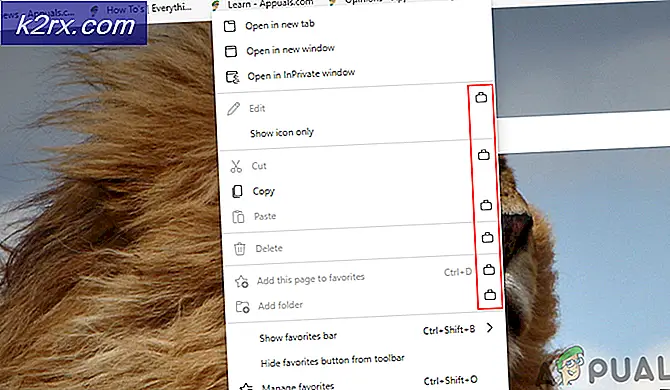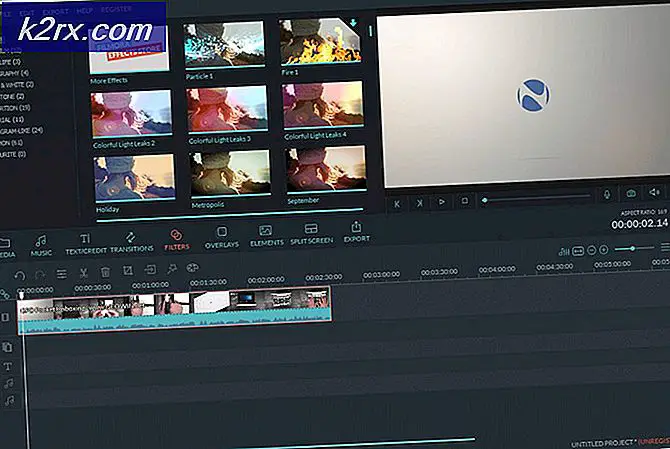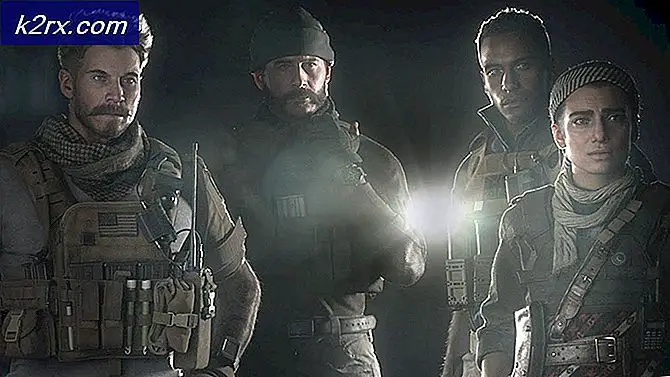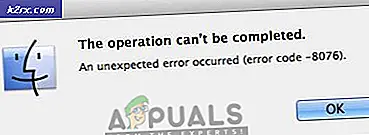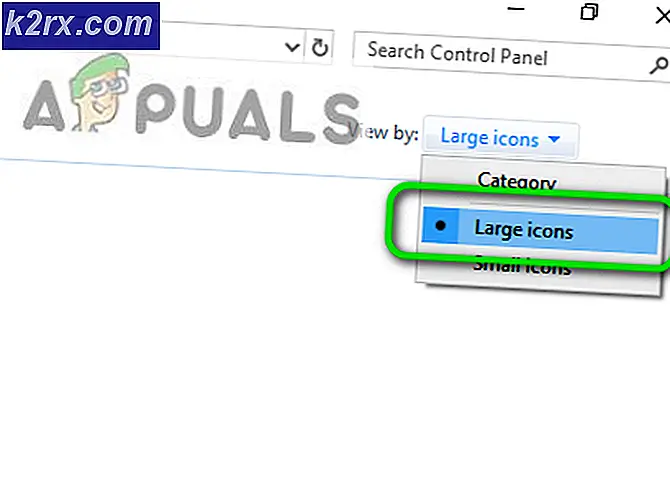Wie Huawei Nexus 6P zu verwurzeln
Das Huawei Nexus 6P ist derzeit auf Android 6.0 (Marshmallow). In diesem Handbuch werden wir Sie durch die Schritte führen, um Ihr Telefon zu rooten, so dass Sie die Open-Source-Software nutzen und viele Root-Funktionen wie benutzerdefinierte Wiederherstellung, benutzerdefinierte ROMs und Kernel und Xposed Framework verwenden können.
Bevor Sie mit den in diesem Handbuch aufgeführten Schritten fortfahren; Sie erkennen an und akzeptieren, dass Schäden an Ihrem Telefon, die durch Ihre Versuche verursacht wurden, Ihr Telefon zu rooten, in Ihrer eigenen Verantwortung liegen. Appuals, der (Autor) und unsere Partner sind nicht verantwortlich für ein gemauertes Gerät, eine tote SD-Karte oder irgendetwas, was mit Ihrem Telefon zu tun hat. Wenn du nicht weißt, was du tust; bitte recherchieren Sie und wenn Sie sich nicht wohl fühlen mit den Schritten, dann gehen Sie nicht weiter .
Voraussetzungen
Dein Laptop mit USB Port und Internet.
Ein USB-Kabel
Ihr Telefon ist voll aufgeladen (nur für den Fall, dass etwas auftaucht)
Phase 1: Herunterladen und Installieren von ADB
Zuerst müssen Sie eine adb-Schnittstelle auf Ihrem Computer installiert haben, adb ist eine Brücke zwischen Ihrem Computer und Ihrem Telefon, die es ermöglicht, ein paar Befehle wie Rebooten, Flashen und Entsperren des Bootloaders auszuführen. Um eine adb-Schnittstelle zu erhalten, brauchen Sie nur googles offiziellen android sdk manager herunterzuladen. Sie können den Download von hier herunterladen, gehen Sie zu Ihrem C: \ und erstellen Sie einen Ordner namens SDK Manager, greifen Sie auf den Ordner zu und kopieren Sie die ZIP-Datei hinein Sie haben die heruntergeladene Datei zuvor in einen eigenen Ordner entpackt und greifen auf diesen Ordner zu, doppelklicken Sie auf SDK manager.exe und darin müssen Sie folgende Pakete installieren: (Android SDK-Tools, Android SDK-Plattform-Tools, Google USB-Treiber, Android-Support-Bibliothek), indem Sie sie markieren und auf " Installieren" klicken . Navigieren Sie nun zu Ihrem SDK-Ordner und Sie sehen einen Platform Tools- Ordner mit fastboot.exe und adb.exe .
Schritt 2: Entsperren des Bootloaders
Um das ADB-Debugging auf Ihrem Telefon zu aktivieren, gehen Sie zu Settings-> About Phone und suchen nach Build Number . Klicken Sie etwa 7 Mal darauf, bis eine Benachrichtigung angezeigt wird, dass die Entwickleroptionen aktiviert sind oder Sie ein Entwickler sind. Gehen Sie zurück in das Einstellungsmenü und greifen Sie auf Entwickleroptionen zu, scrollen Sie nach unten und überprüfen Sie USB-Debugging und OEM-Entsperrung aktivieren .
PRO TIPP: Wenn das Problem bei Ihrem Computer oder Laptop / Notebook auftritt, sollten Sie versuchen, die Reimage Plus Software zu verwenden, die die Repositories durchsuchen und beschädigte und fehlende Dateien ersetzen kann. Dies funktioniert in den meisten Fällen, in denen das Problem aufgrund einer Systembeschädigung auftritt. Sie können Reimage Plus herunterladen, indem Sie hier klickenSobald Sie fertig sind, verbinden Sie Ihr Telefon mit Ihrem PC und öffnen Sie im Ordner Platform tools ein Befehlsfenster, indem Sie die UMSCHALTTASTE gedrückt halten und mit der rechten Maustaste auf eine beliebige Stelle im Ordner klicken und Befehlsprt öffnen auswählen. Geben Sie in der Befehlszeile adb ein Bootloader neu starten sehen Sie, dass Ihr Telefon in den Bootloader-Modus neu startet, auf den Neustart wartet und dann fastboot-Geräte eingibt, wenn es Ihnen die Seriennummer Ihres Telefons (eine Reihe von Zahlen) zurückgibt, dann ist Ihr Telefon richtig verbunden Wenn Sie nicht zum SDK-Manager zurückkehren und sicherstellen, dass die Google USB-Treiber korrekt installiert sind. Geben Sie nun fastboot flashing unlock ein
Sie werden nun sehen, dass sich Ihr Telefon auf einem Bestätigungsbildschirm befindet, verwenden Sie die Lautstärketasten, um zur Bestätigung zu gelangen, und die Ein / Aus- Taste, um es zu bestätigen. Warten Sie, bis der Vorgang korrekt ausgeführt wurde, und trennen Sie dann das USB-Kabel und starten Sie das Telefon neu.
(Hinweis: Jedes Mal, wenn Ihr Telefon bootet, werden Sie mit einer Warnmeldung begrüßt, die Ihnen mitteilt, dass der Bootloader Ihres Telefons entsperrt ist und Sie ihn erneut sperren müssen. Das ist normal, ignorieren Sie einfach diese Nachricht).
Stufe 3: Benutzerdefinierte Flash-Wiederherstellung
Um nun die SuperSU zu installieren und Ihr Telefon zu rooten, benötigen wir auch eine benutzerdefinierte Wiederherstellung, die Wiederherstellung ist eine Software, die mit jedem Telefon geliefert wird, die es Ihnen ermöglicht, die Firmware zu flashen und die ursprüngliche Firmware wiederherzustellen brauchen eine benutzerdefinierte, wir werden TWRP Recovery für dieses Telefon verwenden, die hier heruntergeladen werden kann, legen Sie die heruntergeladene Datei in den Ordner, wo Ihre fastboot.exe und dann öffnen Sie eine Eingabeaufforderung mit der gleichen Methode wie zuvor, einmal in der Eingabeaufforderung geben Sie in Fastboot Flash Recovery twrp-2.8.7.2-angler.img und tippen Sie auf die Power-Taste, um das Telefon neu zu starten .
Stufe 4: Rootieren und Installieren von Super SU
Nach dem Neustart laden Sie die Super SU- Datei von hier herunter und kopieren Sie sie in den internen Speicher Ihres Telefons. Wenn sie kopiert wird, öffnen Sie eine Eingabeaufforderung im Ordner fastboot.exe und geben Sie adb reboot recovery ein . Ihr Telefon wird im Wiederherstellungsmodus gestartet eine Schnittstelle wie diese.
Klicken Sie auf Installieren und dann auf die Super Su Zip, die Sie zuvor in Ihren internen Speicher kopiert haben. Überprüfen Sie, ob die Zip- und Swipe-Funktion blinkt. Wenn Sie fertig sind, gehen Sie zurück und drücken Sie Neustart und Systemneustart.
Hinweis: Wenn TWRP Sie auffordert, eine Root-Datei zu installieren, nicht akzeptieren, die Root-Dateien sind bereits installiert, TWRP-Root-Dateien werden den Root beschädigen.
Nach dem Booten müssen Sie möglicherweise die Super SU-Anwendung aufrufen und die Binärdateien in der Anwendung aktualisieren.
PRO TIPP: Wenn das Problem bei Ihrem Computer oder Laptop / Notebook auftritt, sollten Sie versuchen, die Reimage Plus Software zu verwenden, die die Repositories durchsuchen und beschädigte und fehlende Dateien ersetzen kann. Dies funktioniert in den meisten Fällen, in denen das Problem aufgrund einer Systembeschädigung auftritt. Sie können Reimage Plus herunterladen, indem Sie hier klicken